Kā parādīt video (filmu) no datora uz televizoru, izmantojot Wi-Fi
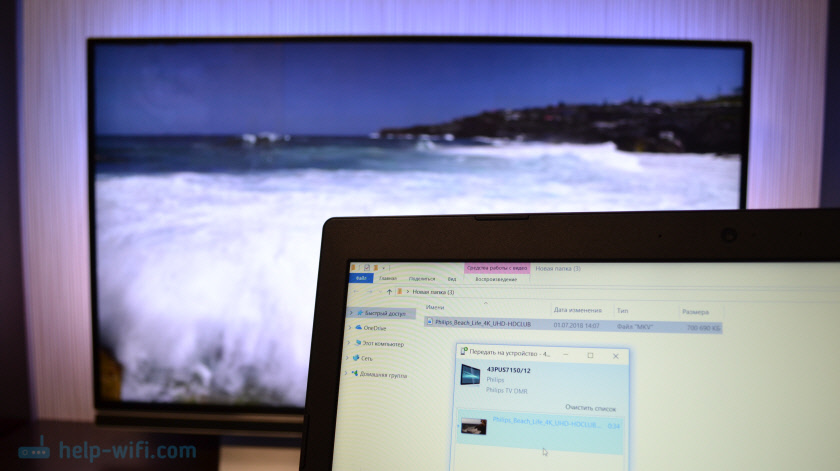
- 2290
- 674
- Irvin Toy
Kā parādīt video (filmu) no datora uz televizoru, izmantojot Wi-Fi
Šajā rakstā es parādīšu vienkāršu veidu, kā jūs varat iegūt filmu vai citus videoklipus, fotoattēlus, mūziku no datora vai klēpjdatoru televizorā. Šajā gadījumā mēs parādīsim video televizorā, izmantojot Wi-Fi. Tas ir, bez vadiem. Kas ir ļoti ērti, jo dators un televizors var atrasties dažādās telpās, un mums nav jāizvieto kabelis vai nākt klajā ar dažām sarežģītām savienojuma shēmām. Izmantojot šo risinājumu, jebkuru multivides saturu var nosūtīt uz TV ekrānu. Mēs darīsim visu ar standarta Windows rīku. Bez trešās daļas programmas. Es pārbaudīju operētājsistēmu Windows 10 un Windows 7.
Pirmkārt, īsumā es jums pastāstīšu par to, kā tas darbojas. Viss ir veidots uz DLNA tehnoloģijas, par kuru es jau daudzkārt esmu runājis dažādos šīs vietnes rakstos. Mūsdienu televizoros ar viedo televizoru un logiem ir DLNA atbalsts. Tas mums jau ir pietiekami, lai televizora ekrānā varētu reproducēt videoklipus, mūziku vai skatīties fotoattēlus (kas atrodas datorā). Tajā pašā laikā televizora modelim un ražotājam nav īpašas lomas. Es pārbaudīju Philips ar Android TV un LG. TVS Sony, Samsung, Panasonic utt. D., Viss darbojas tāpat. Galvenais ir viedā televizora klātbūtne un maršrutētāja šķipsnas.
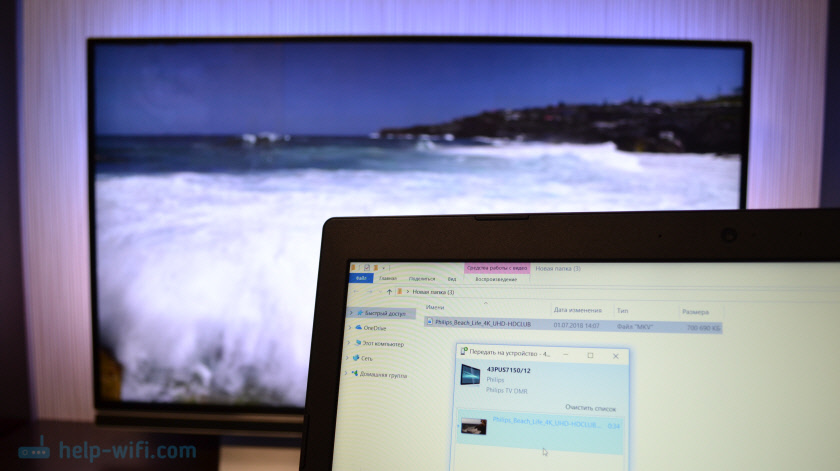
Vienīgais nosacījums ir Smart TV un klēpjdatoram (vai stacionāram datoram) savienots ar vienu maršrutētāju. Tas ir, vienam Wi-Fi tīklam. Ne vienmēr abām ierīcēm jābūt savienotām caur Wi-Fi. Tas ir iespējams caur tīkla kabeli. Galvenais ir pēc viena maršrutētāja.
Es pats bieži izmantoju šo funkciju. Visbiežāk skatīties filmas televizorā, kuras lejupielādēju datorā. Lai nekopētu filmu USB zibatmiņas diskā un skatītos no zibatmiņas pie televizora, es vienkārši saņemu filmu tieši no datora. Es arī bieži parādu fotoattēlu televizora ekrānā, kad jums tas ir jānoskatās lielā uzņēmumā. Tas ir ļoti ērti un ātri. Man ir divi viedie televizori, kas savienoti ar maršrutētāju, un es varu nosūtīt jebkuru video, fotoattēlu vai dziesmu uz vienu no televizoriem vairākos klikšķos. No jebkura datora vai klēpjdatora manā mājas tīklā.
Lūdzu, ņemiet vērā, ka šis risinājums ir piemērots tikai konkrētu multimediju failu izvadei televizorā. Tādā veidā nederēs tiešsaistes filmas (pārlūka logs) apskate televizora ekrānā vai viss darbvirsma (viss, kas notiek datora ekrānā).Lai to izdarītu, Windows 10 bezvadu displeja funkciju varat izmantot Windows 10 vai vēl labāk savienot datoru ar HDMI kabeļtelevīziju televizoru. Ja jums ir klēpjdators, tad skatiet rakstu, kā savienot klēpjdatoru ar televizoru, izmantojot HDMI.
Vietnē Windows 10 šī funkcija darbojas lieliski. Pirms šī raksta rakstīšanas es nolēmu pārbaudīt datoru ar Windows 7. Viss arī tur darbojas. Praktiski nav atšķirību, salīdzinot ar Windows 10.
Mēs parādām video, fotoattēlus un mūziku televizora ekrānā no datora vai klēpjdatora
Viss, kas jums jādara, ir atvērt mapi ar vēlamajiem failiem datorā, nospiediet labo laiku noklikšķiniet uz video faila, audio vai fotoattēla un atlasiet "Pass In the Device". Mūsu televizoram vajadzētu parādīties sarakstā. Izvēlieties to.
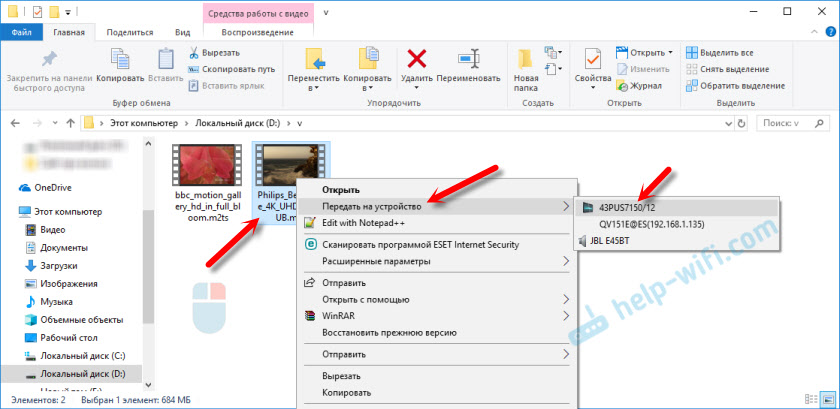
Operētājsistēmā Windows 7 viss ir apmēram tas pats. Punkts "reproducēt". Es parāda fotogrāfijas izvades piemēru televizorā.
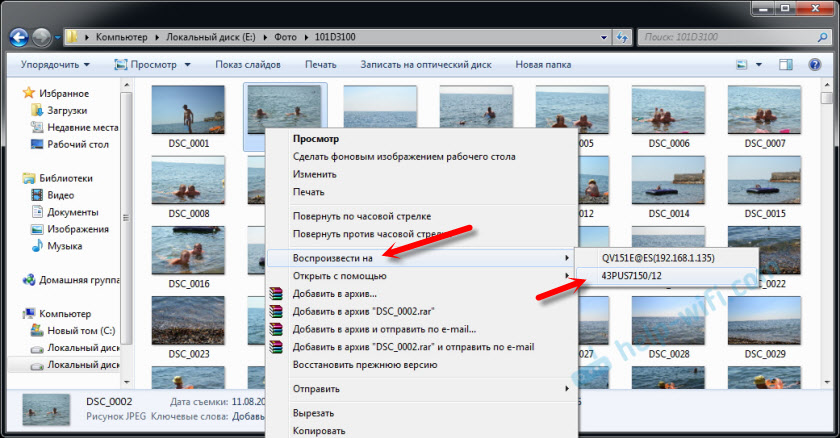
Pēc tam vajadzētu atvērt nelielu atskaņotāja logu, kur mēs varam kontrolēt faila reprodukciju televizorā.
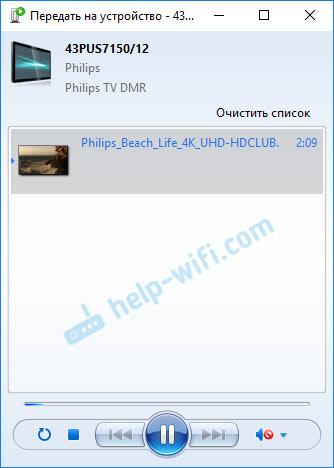
Jūs varat pievienot citus failus atskaņošanas sarakstam (tur tos velkot), izdzēst, pārtraukt, pārtīt, pielāgot skaņu utt. D. Tas ir, viss filmas spēlēšanas process televizorā, kuru mēs varam kontrolēt no datora.
Televizorā, video, foto vai mūzika tiks automātiski sākta.

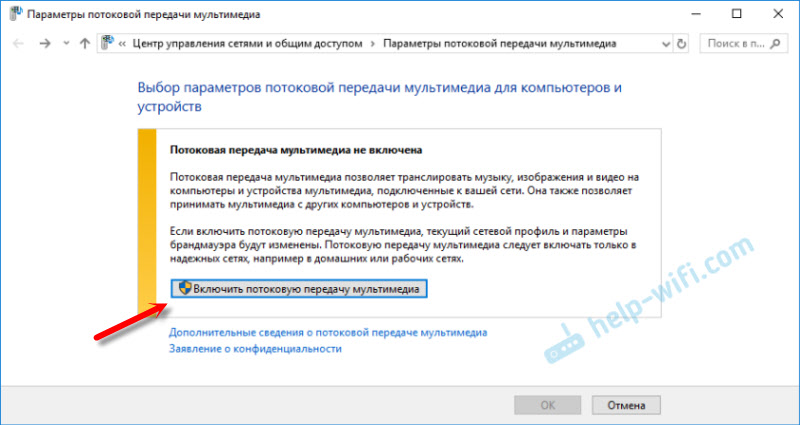
Noklikšķiniet uz Multimedia "pogas" Ieslēdziet plūsmas līdzdalību ".
Tad pārliecinieties, ka televizora priekšā ir izvēles rūtiņa netālu no “atļautā” (lai gan, kā es to saprotu, tas nav nepieciešams) un noklikšķiniet uz Labi.
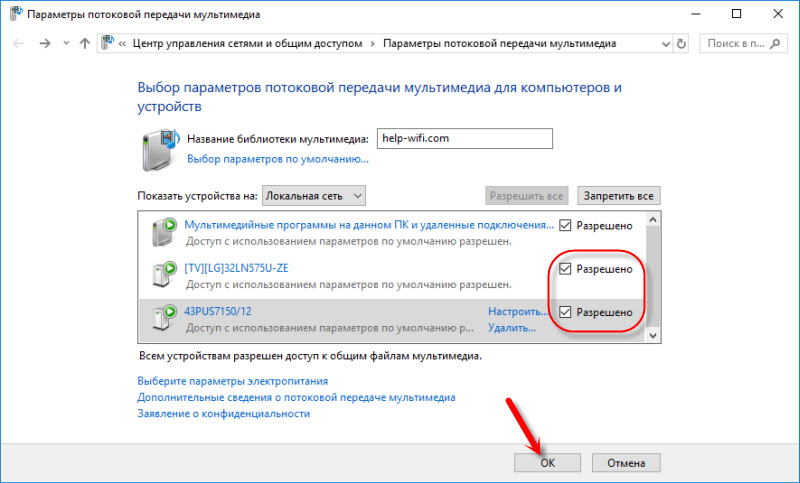
Mēģiniet vēlreiz pārsūtīt failu uz televizoru. Nākotnē šim logam nevajadzētu parādīties.
Tādējādi televizorā varat atskaņot vairāk nekā vienu failu, bet veselu mapi ar video, mūziku vai fotoattēlu. Tādā pašā veidā noklikšķiniet uz mapes ar labo peles pogu un atlasiet “pārsūtīt uz ierīci” vai “atskaņot”.
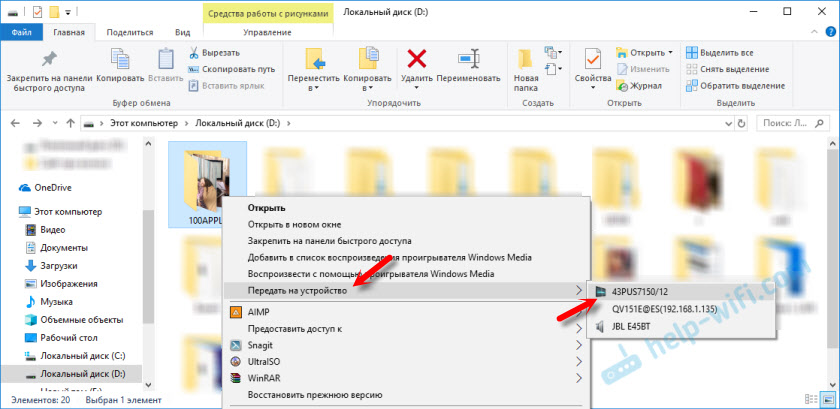
Fotoattēls nekavējoties parādīsies televizora ekrānā un datorā atskaņotājā.
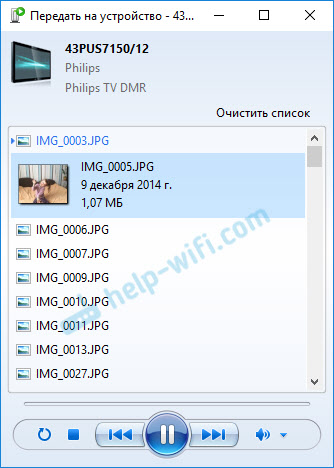
Un, ja jūs skatāties filmu caur “Cinema un TV” operētājsistēmā Windows 10, tad no turienes varat reproducēt televizorā.
Atveriet izvēlni, noklikšķiniet uz "Ievietot ierīci" un atlasiet televizoru.
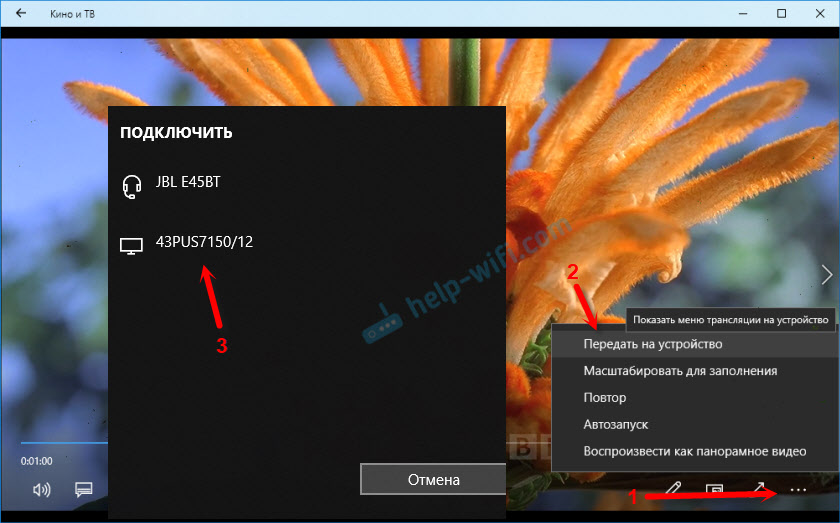
Kā redzat, nekas sarežģīts. Dažreiz mans atskaņotājs pats ar failu sarakstu rindā. Parasti jums vienkārši nedaudz jāgaida.
Ja tas, kā es runāju par jums, nedarbojas iepriekš, tad varat mēģināt konfigurēt Dlan citā veidā. Šeit ir dažas instrukcijas:
- DLNA servera iestatīšana televizoram. Mēs skatāmies filmas no datora televizorā
- Kā skatīties filmas no datora LG TV (Wi-Fi vai tīkls)? DLNA iestatījums, izmantojot viedo koplietošanu
- Video, mūzikas un fotoattēla pārraide no Edge pārlūka (Windows 10) televizorā
Ja dators neredz televizoru vai video netiek atskaņots
Šķiet, ka shēma ir vienkārša, pati funkcija ir iebūvēta logos, bet problēmas un dažādas kļūdas nav atrastas. Tā kā visiem ir dažādas ierīces, risinājumi var atšķirties. Mēģināsim noskaidrot dažu problēmu galvenos iemeslus.
- Dators neredz televizoru atskaņošanas ierīču sarakstā. Kad mēs noklikšķinām uz televizora ", lai pārsūtītu uz ierīci", vienkārši neietilpst sarakstā. Lai sāktu - vienkārši nedaudz pagaidiet (izvēlnei jābūt atvērtai). Ir jāpārliecinās, ka televizoram ir viedā televizora funkcija un tā ir savienota ar to pašu maršrutētāju kā Compiere. Manā gadījumā, televizorā, man nekas nebija jākonfigurē papildus. Tas vienkārši ir jāieslēdz un jāpievieno maršrutētājam.
- Konkrēts video fails netiek atskaņots televizorā. Kļūda "formāts netiek atbalstīts" vai "fails nav pieejams lasīšanai vai nav atrasts". Jā, tas notiek. Es saskāros ar sevi. Ar ko tas ir saistīts - tas nav skaidrs. Varbūt televizors patiešām neatbalsta video faila formātu, kuru jūs mēģināt spēlēt uz tā. Varbūt datorā ir kāda problēma. Es tikai mēģināju pārsūtīt filmu no Under Windows 10 uz televizoru, un televizorā parādījās kļūda, ka fails nav pieejams lasīšanai, un datorā "neparedzēta ierīces kļūda". Lai gan tika atskaņoti citi faili. Un operētājsistēmā Windows 7 bija iespējams reproducēt šo filmu tajā pašā televizorā.
- Filma tiek reproducēta ar pieturām vai sasalšanu. Es arī dažreiz pārstāju spēlēt, bet tikai tad, kad atveru smagu 4K video. Visticamāk, tas ir saistīts ar nepietiekamu savienojuma ātrumu (vājš maršrutētājs). Parastais HD un Full HD video jāspēlē nekavējoties. 4K videoklipam labāk ir izmantot USB diskus vai ārējos cietos diskus. Vai izveidojiet savienojumu ar maršrutētāju, izmantojot Wi-Fi tīklu 5 GHz diapazonā.
Komentāros varat dalīties ar savām problēmām un panākumiem par šī raksta tēmu. Vislabākie novēlējumi!
- « Zems interneta ātrums viedajā TV LG 32LJ600U (salīdzinājumā ar citām ierīcēm)
- Kļūda interneta savienojuma kļūda. Ko darīt un kā salabot pārlūkprogrammā? »

